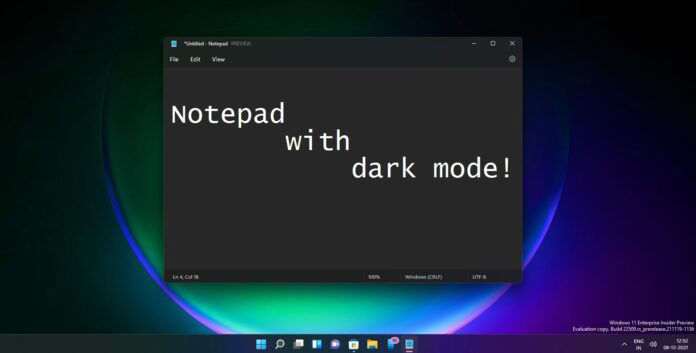在使用AutoCAD绘制图纸的过程当中 , 我们往往都会根据绘图的需要建立一些图层 , 这样就能方便我们区分一些复杂难辨的线条 。AutoCAD中的图层有两个基本作用 , 一个是图形的组织和管理 , 另一个是图形属性的控制 。下面 , 我们就一起往下看看AutoCAD2016图层基础操作吧!
什么是CAD图层?
例如 , 在画人像的时候 , 我们可以把头发、衣服、首饰等所有对象全部画在一张白纸上 , 而事实上我们在日常生活中也常常这么去做 。但其实我们还有一种更好的办法 , 那就是选用几张完全透明的纸 , 分别把头发、衣服、首饰绘制在不同的透明纸 , 只要位置关系正确 , 当我们将这些分别绘制有头发、衣服、首饰等图像的透明纸叠加在一起时 , 就可以得到一幅完整的人像画 。
这种分层绘画有许多好处 , 比如 , 如果您想更换发型 , 您只需修改画有头发的那层透明纸即可 。CAD中的图层就好比这一层层透明纸 , 您可以将不同的对象绘制在指定的图层上 。比如 , 可将所有的填充线绘制在起名为“填充”的图层上 , 当不需要看到填充效果时 , 直接关闭“填充”图层 , 就可以快速隐藏所有填充线 。
图层基础操作介绍
一、图层特性管理器
在CAD中 , 可以通过图层特性管理器来完成所有图层操作 , 下面介绍图层特性管理器的一些基本操作 。
1、单击“图层特性”按钮 , 打开“图层特性管理器” 。

文章插图
2、CAD会将当前图纸中所有图层列于“图层特性管理器”窗口中 。从下面的截图可以看到 , 当前图纸中使用了多个图层 , 设计者显然用图层来管理不同类型的图形 。
【AutoCAD2016快速入门:图层基础操作】

文章插图
二、新建、删除和置为当前
1、单击“新建”按钮 , 可以新建图层 。

文章插图
将所有图形绘制于同一个图层上不是一个良好的绘图习惯 , 尤其是初学者 , 应该尝试利用图层对不同类型的图形进行分类 , 以方便后期的管理和修改 。虽然在CAD中 , 图层的数量不受限制 , 但并非图层越多越好 , 图层过多 , 反而成为图纸管理的累赘 。至于设置多少图层合适 , 行业中没有权威的界定 , 读者可在实际设计过程中逐渐总结和积累经验 。
2、在列表中选中图层后 , 单击“删除”按钮 , 可以删除选中的图层 。不过需要注意的是 , 在CAD中 , 只能删除空图层 , 也就是图层上没有任何图形对象的图层 。

文章插图
3、选中某一图层 , 并单击“置为当前” , 则后续所有绘制的图形将默认被放置到该图层上 。

文章插图
由此可见 , 当需要切换绘制图层时 , 我们可以用此方法将目标图层置为当前图层即可 。还可以在主界面的图层列表中选择图层来设置当前层 , 或者将选定对象的图层设置为当前层 。
三、设置图层属性
1、打开和关闭图层
下图中的小灯泡图标是图层开关 , 单击该图标可以循环地打开或关闭图层 , 对于被打开的图层 , 其上所有图形对象均为可见;对于被关闭的图层 , 其上所有图形对象将被隐藏 。

文章插图
2、锁定和解锁图层
下图中锁状图标为图层锁定开关 , 单击此图标可循环地锁定或解锁图层 。
推荐阅读
- gs是什么意思
- vivo nex和小米mix2s哪个好_vivo nex和小米mix2s评测对比vivo nex和小米mix2s哪个好_vivo nex和小米mix2s评测对比
- 上古世纪钓鱼要什么
- ai怎么合并多个图层
- 华为bkk一al00是什么手机
- AutoCAD2016快速入门:添加标注
- 瓠子汤怎么做好吃
- 荣耀9i怎么隐藏虚拟键_荣耀9i虚拟键隐藏教程荣耀9i怎么隐藏虚拟键_荣耀9i虚拟键隐藏教程
- 曲靖人力资源考试 曲靖人力资源和社会保障局网络报名